如何用手机设置随身WiFi?
在移动互联网时代,随身WiFi逐渐成为商旅人士、学生群体和户外工作者的必备工具,当手机流量不足或需要多设备联网时,只需简单几步操作就能让手机连接随身WiFi实现网络共享,以下从设备选择到进阶技巧,系统讲解如何用手机高效使用随身WiFi。
**一、设备选购与激活准备
选择正规品牌设备是保障体验的第一步,建议购买支持4G/5G全网通的随身WiFi,确保兼容三大运营商网络,以华为、中兴等主流品牌为例,新设备首次使用前需完成三个核心步骤:
1、SIM卡安装:打开设备后盖,将开通数据套餐的物联网卡或手机卡插入对应卡槽(注意区分Nano/Micro SIM卡规格)

2、电量检查:内置电池设备需充电至30%以上,避免使用过程中断电
3、信号指示灯确认:开机后观察设备信号灯,绿色常亮表示网络正常
**二、手机连接操作全流程
以安卓和iOS系统为例,详细连接步骤如下:
步骤1:开启设备WiFi功能
长按电源键3秒启动设备,待WiFi信号灯开始闪烁后,在手机设置中打开无线网络搜索功能,部分新型号支持蓝牙快速配对,可通过品牌专属APP一键连接。
步骤2:匹配网络信息
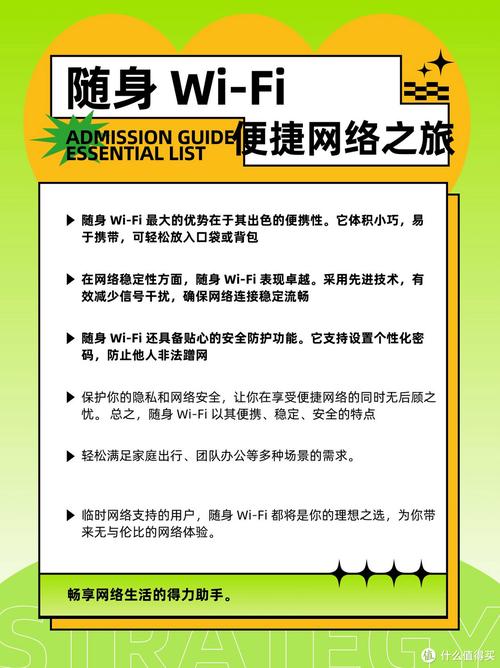
在手机WiFi列表中找到设备默认名称(如"WiFi_XXXX"),输入初始密码(通常印于设备机身或说明书),建议首次连接后立即修改密码:通过浏览器访问管理地址(常见192.168.0.1或192.168.1.1),在「无线设置」中设置8位以上包含字母数字的新密码。
步骤3:优化网络参数
频段选择:在设备管理页面切换2.4GHz/5GHz频段(室内选2.4GHz穿墙性强,空旷环境选5GHz速度更快)
信道调节:使用「WiFi分析仪」类APP检测周边信道拥堵情况,手动切换至空闲信道
限速设置:多人共享时可对特定设备设置网速上限,避免带宽抢占
**三、常见问题处理方案
场景1:搜索不到WiFi信号
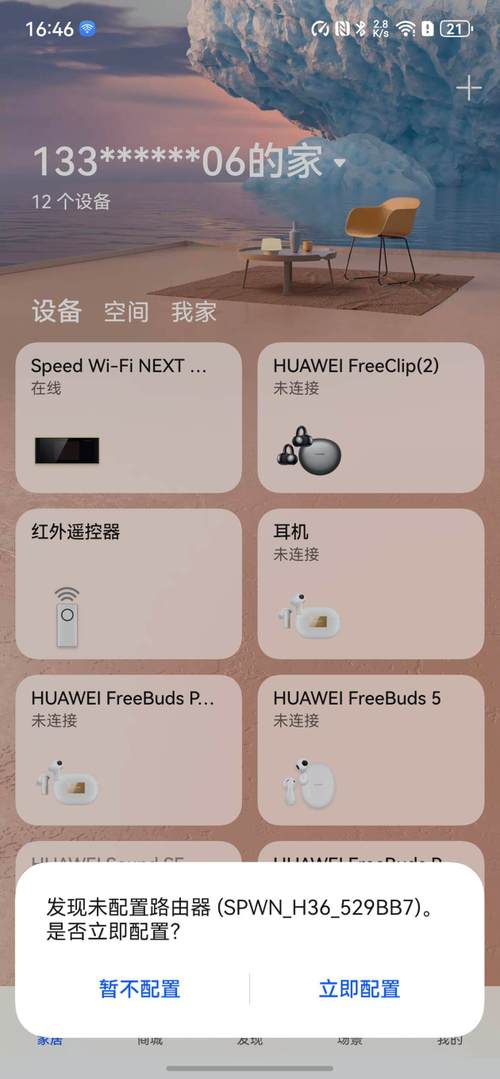
- 检查设备是否处于飞行模式
- 重启设备并确认SIM卡接触良好
- 确认手机WiFi功能未受省电模式限制
场景2:连接后无法上网
- 核对SIM卡套餐是否包含流量且未欠费
- 尝试手动设置APN(接入点名称),参数咨询运营商客服
- 将设备放置于窗边等信号较强区域
场景3:网速突然下降
- 查看设备实时流量消耗,排除后台程序自动更新
- 切换至信号更强的运营商网络(三网通设备适用)
- 避免将设备与蓝牙耳机、微波炉等干扰源放在一起
**四、提升使用效率的进阶技巧
1、智能省电设置:在管理页面开启「定时开关」功能,设定工作时段自动启用,夜间休眠可延长50%续航时间
2、流量监控预警:绑定设备微信公众号,设置80%流量阈值提醒,防止超额扣费
3、多设备管理:通过「华为智慧生活」等官方APP,可同时管理20台接入设备,实时查看各终端网速
4、网络加速方案:玩手游时开启设备自带的「电竞模式」,优先保障游戏数据包传输
**五、安全使用注意事项
- 避免在高铁、电梯等信号剧烈波动场景使用,频繁重连会导致电池损耗加剧
- 每月至少重启设备1次,清除缓存提升运行效率
- 设备发热超过45℃时应暂停使用,防止锂电池老化
- 重要场合建议随身携带充电宝,保证设备持续供电
从实际体验来看,搭载展锐芯片的设备在稳定性方面表现突出,而采用高通方案的机型在网速峰值上更具优势,建议根据使用场景选择:经常出差的用户优先考虑2000mAh以上大电量机型,家庭备用则侧重信号覆盖能力,正确使用随身WiFi不仅能解决流量焦虑,更能构建起高效的移动办公环境。










